 Pré-visualização
Pré-visualização
Use a aplicação Pré-visualização para ver e efetuar alterações a ficheiros PDF e imagens, preencher e assinar formulários online, anotar ficheiros PDF, converter tipos de ficheiros gráficos, editar ficheiros em conjunto, proteger um ficheiro PDF com palavra-passe, realçar e traduzir texto, etc.
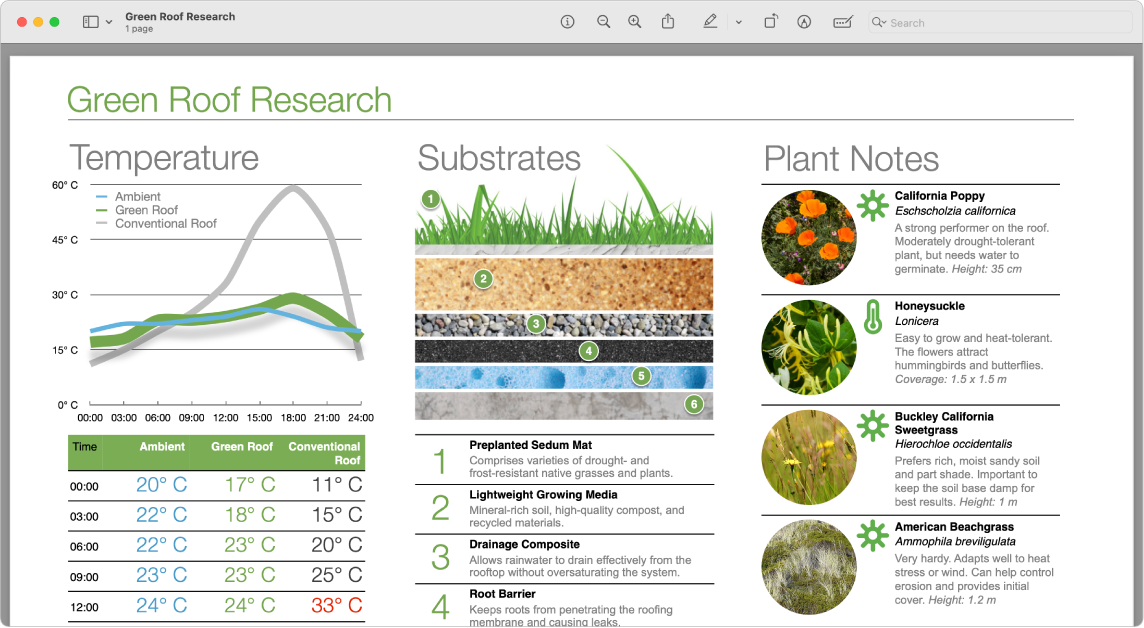
Preencher um formulário em PDF. Na aplicação Pré-visualização, clique num campo no formulário e, em seguida, digite o texto. Também pode selecionar Ficheiro > Exportar para guardar o formulário, abri-lo mais tarde e continuar a preenchê-lo.
Guardar um PDF com uma palavra-passe. Para proteger um ficheiro PDF, atribua-lhe uma palavra-passe que os utilizadores têm de introduzir antes de poderem ver o seu conteúdo. Na aplicação Pré‑visualização, abra o ficheiro PDF que pretende guardar com uma palavra-passe, selecione Ficheiro > Exportar e, em seguida, clique em “Permissões”. Selecione as opções de permissões e digite uma palavra-passe para a “Palavra-passe do proprietário”. Digite-a novamente para a confirmar, clique em “Aplicar” e, em seguida, clique em “Guardar”.
Dica: também pode introduzir um novo nome para o ficheiro PDF antes de guardar para criar uma cópia protegida com palavra-passe e manter o PDF original sem cifragem.
Adicionar e remover páginas de um ficheiro PDF. Abra um ficheiro PDF na aplicação Pré-visualização e adicione, apague ou reorganize as páginas no PDF:
Adicionar uma página: selecione a página que pretende que apareça antes da nova página, selecione Edição > Inserir e, em seguida, selecione “Página do ficheiro” ou “Página em branco”. A nova página é inserida após a página atual.
Apagar uma página: selecione Visualização > “Miniaturas ou Visualização” > “Folha de contactos”, selecione a página ou páginas a apagar e, em seguida prima a tecla Delete no teclado (ou selecione Edição > Apagar).
Mover páginas: selecione Visualização > Miniaturas ou Visualização > “Folha de contactos” e, em seguida, arraste as páginas para a sua nova localização.
Copiar uma página de um PDF para outro: em cada PDF, selecione Visualização > Miniaturas ou Visualização > “Folha de contactos” e, em seguida, arraste as imagens de miniatura de um PDF para o outro.
Traduzir rapidamente. Selecione o texto que pretende traduzir, prima Controlo enquanto clica no texto selecionado, selecione “Traduzir” e, em seguida, selecione um idioma. Também pode descarregar idiomas para que lhe seja possível trabalhar offline; vá às definições de Idioma e Região das Definições do Sistema e, em seguida, clique no botão “Idiomas de tradução” na parte inferior. Nem todos os idiomas estão disponíveis. Consulte Traduzir no Mac no Manual de Utilização do macOS.
Ver e converter ficheiros de imagem. A Pré‑visualização converte imagens em diversos tipos de ficheiro, incluindo JPEG, JPEG 2000, PDF, PNG, PSD e TIFF, entre outros. Com a imagem aberta na aplicação Pré-visualização, selecione Ficheiro > Exportar, clique no menu Formato, selecione um tipo de ficheiro, digite um novo nome e selecione uma localização para o ficheiro e, em seguida, clique em Guardar. Se a opção que pretende não estiver visível no menu Formato, mantenha premida a tecla Opção enquanto clica no menu para ver formatos especializados ou mais antigos.
Dica: para converter vários ficheiros de imagem ao mesmo tempo, abra os ficheiros numa janela, selecione-os na barra lateral dessa janela (prima Comando + A para os selecionar todos) e, em seguida, siga os passos mencionados acima. Também pode redimensionar ficheiros de imagem em conjunto selecionado-os a todos e selecionando Ferramentas > Ajustar tamanho.
Saiba mais. Consulte o Manual de Utilização da aplicação Pré-visualização.